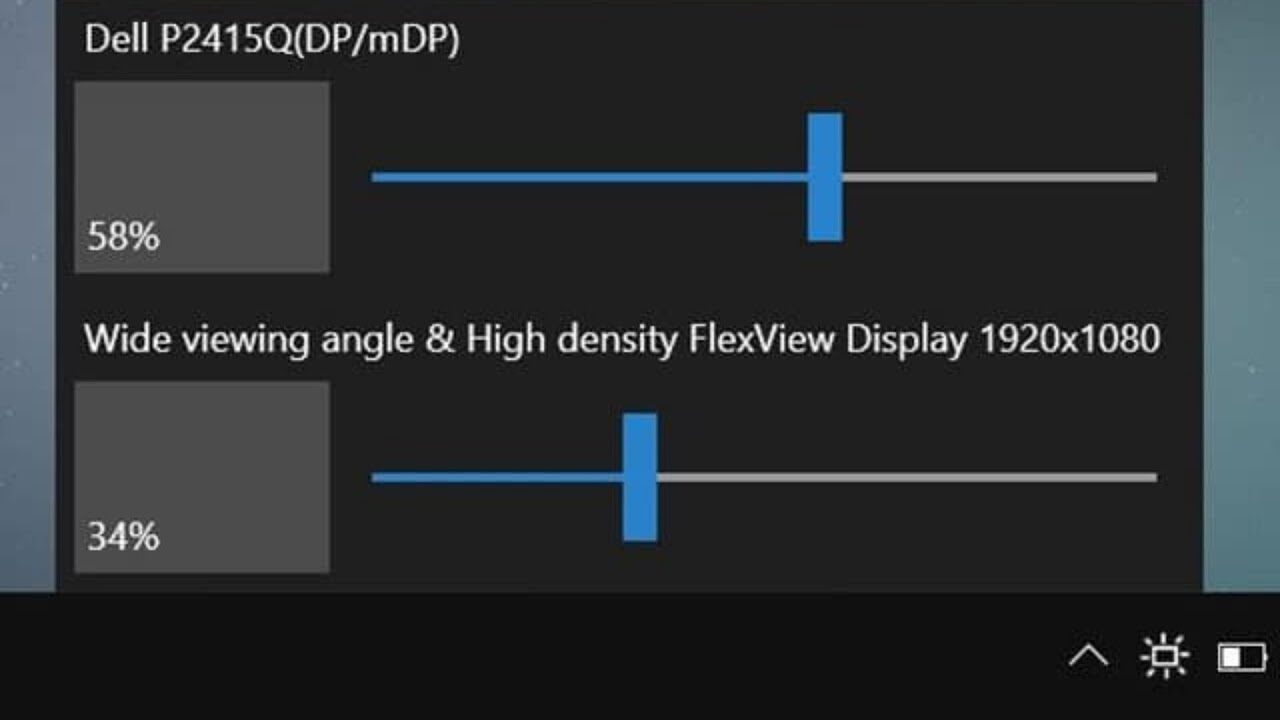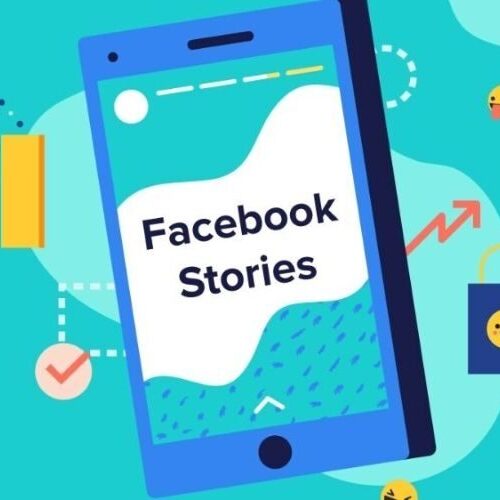Chỉnh độ sáng màn hình máy tính giúp bảo vệ mắt, giảm mỏi mắt và tiết kiệm pin laptop hiệu quả. Bạn có thể điều chỉnh độ sáng màn hình máy tính nhanh bằng phím tắt Fn + F1/F2, qua Action Center, hoặc trong Settings của Windows. Độ sáng phù hợp nên ở mức 40-60% trong nhà và 80-100% nơi sáng ngoài trời.
1. Tại sao cần chỉnh độ sáng màn hình máy tính?
Độ sáng màn hình không chỉ ảnh hưởng đến trải nghiệm sử dụng mà còn tác động trực tiếp đến sức khỏe mắt và thời lượng pin laptop.
Tác động của độ sáng không phù hợp:
- Độ sáng quá cao gây mỏi mắt và đau đầu: Màn hình sáng quá mức trong môi trường tối khiến mắt phải điều chỉnh liên tục, gây căng thẳng cơ mắt. Ánh sáng xanh (blue light) từ màn hình sáng làm giảm melatonin, ảnh hưởng đến giấc ngủ. Sử dụng lâu dài có thể dẫn đến hội chứng khô mắt, nhức đầu, và giảm khả năng tập trung.
- Độ sáng quá thấp gây khó nhìn và mệt mỏi: Trong môi trường sáng, màn hình tối khiến mắt phải “gắng sức” để nhìn rõ nội dung. Điều này gây mỏi mắt nhanh hơn và giảm năng suất làm việc. Văn bản mờ, hình ảnh không rõ nét làm tăng thời gian xử lý thông tin.
- Ảnh hưởng đến tuổi thọ pin laptop: Độ sáng là một trong những yếu tố tiêu thụ pin nhiều nhất trên laptop, chiếm 20-40% tổng mức tiêu thụ năng lượng. Giảm độ sáng từ 100% xuống 50% có thể kéo dài thời lượng pin thêm 30-50%. Điều chỉnh độ sáng hợp lý giúp sử dụng laptop lâu hơn khi không có nguồn điện.
Lợi ích của việc điều chỉnh độ sáng đúng cách:
- Giảm căng thẳng mắt và ngăn ngừa các vấn đề về thị lực dài hạn.
- Tăng năng suất làm việc nhờ màn hình dễ nhìn, giảm phân tâm do khó chịu.
- Kéo dài tuổi thọ pin laptop đáng kể, đặc biệt quan trọng khi di chuyển.
- Bảo vệ màn hình LCD khỏi lão hóa sớm do độ sáng quá cao liên tục.
>>> XEM THÊM: 7 Cách khắc phục màn hình máy tính bị đen nhanh chóng
2. Cách chỉnh độ sáng màn hình máy tính nhanh và phổ biến
2.1 Sử dụng phím tắt trên bàn phím laptop
Đây là cách nhanh nhất và tiện lợi nhất để điều chỉnh độ sáng, không cần mở menu hoặc cài đặt phức tạp.
Cách sử dụng phím tắt:
- Tìm các phím chức năng có biểu tượng mặt trời (☀️) hoặc biểu tượng độ sáng trên dãy phím F1-F12.
- Thường phím giảm độ sáng có biểu tượng mặt trời nhỏ hoặc mặt trời với mũi tên xuống (thường là F1 hoặc F2).
- Phím tăng độ sáng có biểu tượng mặt trời lớn hoặc mặt trời với mũi tên lên (thường là F2 hoặc F3).
- Nhấn tổ hợp Fn + phím giảm sáng để giảm độ sáng từng bước.
- Nhấn tổ hợp Fn + phím tăng sáng để tăng độ sáng từng bước.
Lưu ý theo từng hãng laptop:
- Dell, HP, Lenovo: Thường là Fn + F11 (giảm) và Fn + F12 (tăng), hoặc Fn + F2/F3.
- Asus: Thường là Fn + F5 (giảm) và Fn + F6 (tăng).
- Acer: Thường là Fn + Left Arrow (giảm) và Fn + Right Arrow (tăng), hoặc Fn + F6/F7.
- MacBook: Phím F1 (giảm) và F2 (tăng) không cần nhấn Fn nếu cài đặt mặc định.
Mẹo sử dụng:
- Một số laptop cho phép bật/tắt chức năng Fn lock, khi đó chỉ cần nhấn phím F mà không cần giữ Fn.
- Điều chỉnh độ sáng bằng phím tắt không làm thay đổi cài đặt trong Windows, chỉ điều chỉnh phần cứng trực tiếp.
- Nếu phím tắt không hoạt động, kiểm tra driver bàn phím hoặc phần mềm hotkey của hãng laptop (Dell QuickSet, HP Hotkey Support).
2.2 Điều chỉnh độ sáng qua Action Center trên Windows 10/11
Action Center cung cấp cách truy cập nhanh đến thanh điều chỉnh độ sáng mà không cần vào Settings.
Các bước thực hiện:
- Nhấn tổ hợp phím Windows + A để mở Action Center nhanh.
- Hoặc nhấn vào biểu tượng thông báo ở góc dưới bên phải màn hình (bên cạnh đồng hồ).
- Tìm thanh trượt Brightness (Độ sáng) ở phía trên hoặc dưới các nút Quick Actions.
- Kéo thanh trượt sang trái để giảm độ sáng, sang phải để tăng độ sáng.
- Độ sáng thay đổi ngay lập tức theo vị trí thanh trượt.
Lưu ý:
- Trên Windows 11, thanh độ sáng nằm ở phần Quick Settings (nhấn Windows + A).
- Nếu không thấy thanh độ sáng, có thể driver màn hình hoặc card đồ họa chưa cài đặt đúng.
- Cách này không hoạt động trên máy tính để bàn với màn hình rời (cần điều chỉnh trực tiếp trên màn hình).
Điều chỉnh độ sáng qua mục Settings của Windows
Cách này cho phép điều chỉnh chính xác và truy cập các tùy chọn nâng cao như tự động điều chỉnh độ sáng.
Hướng dẫn chi tiết:
- Nhấn tổ hợp phím Windows + I để mở Settings.
- Chọn System (Hệ thống).
- Trong menu bên trái, chọn Display (Màn hình).
- Tìm phần Brightness and color (Độ sáng và màu sắc).
- Kéo thanh trượt Brightness để điều chỉnh độ sáng mong muốn (0-100%).
- Độ sáng thay đổi theo thời gian thực khi kéo thanh trượt.
Các tùy chọn bổ sung trong Settings:
- Change brightness automatically when lighting changes: Bật tùy chọn này để Windows tự động điều chỉnh độ sáng dựa trên cảm biến ánh sáng môi trường (nếu laptop có).
- Change brightness based on content: Tính năng Content Adaptive Brightness Control (CABC) tự động điều chỉnh độ sáng dựa trên nội dung hiển thị để tiết kiệm pin.
- Night light: Bật chế độ này để giảm ánh sáng xanh vào buổi tối (xem thêm ở phần sau).
Mẹo:
- Truy cập nhanh: Gõ “brightness” vào thanh tìm kiếm Windows để vào trực tiếp mục cài đặt độ sáng.
- Nếu thanh trượt bị mờ (không kéo được), kiểm tra driver card đồ họa hoặc màn hình.
2.3 Dùng thanh trượt độ sáng trên thanh Taskbar
Một số phiên bản Windows hoặc phần mềm của hãng laptop tích hợp biểu tượng độ sáng ngay trên taskbar.
Cách sử dụng:
- Tìm biểu tượng bóng đèn hoặc mặt trời trên thanh taskbar (góc dưới bên phải, gần đồng hồ).
- Nhấn vào biểu tượng để hiển thị thanh trượt độ sáng.
- Kéo thanh trượt lên/xuống hoặc trái/phải để điều chỉnh.
- Hoặc nhấn vào biểu tượng để chuyển đổi giữa các mức độ sáng đã cài đặt sẵn (25%, 50%, 75%, 100%).
Lưu ý:
- Tính năng này không có sẵn trên tất cả laptop, phụ thuộc vào phần mềm của hãng (Dell Power Manager, HP Command Center).
- Trên Windows 10, có thể thêm biểu tượng độ sáng vào taskbar qua Settings → Personalization → Taskbar.
- Nếu không thấy biểu tượng, dùng các cách khác hoặc cài phần mềm hỗ trợ như Twinkle Tray (miễn phí).
3. Cách chỉnh nâng cao và tự động hóa độ sáng màn hình
3.1 Sử dụng Windows Mobility Center để chỉnh độ sáng
Windows Mobility Center là công cụ tích hợp sẵn trên Windows dành riêng cho laptop, tập hợp các cài đặt quan trọng bao gồm độ sáng.
Cách truy cập và sử dụng:
- Nhấn tổ hợp phím Windows + X và chọn Mobility Center.
- Hoặc nhấn Windows + R, gõ mblctr và nhấn Enter.
- Cửa sổ Mobility Center hiển thị nhiều ô cài đặt nhanh.
- Tìm ô Display Brightness (Độ sáng màn hình).
- Kéo thanh trượt để điều chỉnh độ sáng từ 0-100%.
- Các thay đổi áp dụng ngay lập tức.
Lợi ích của Mobility Center:
- Tập hợp nhiều cài đặt quan trọng ở một nơi: độ sáng, âm lượng, chế độ nguồn, kết nối không dây.
- Truy cập nhanh hơn so với việc mở Settings từng mục riêng lẻ.
- Đặc biệt hữu ích khi cần điều chỉnh nhiều cài đặt cùng lúc (ví dụ: giảm độ sáng và chuyển sang chế độ tiết kiệm pin).
Lưu ý:
- Mobility Center chỉ có trên laptop, không xuất hiện trên máy tính để bàn.
- Nếu không mở được, kiểm tra laptop có bật các dịch vụ Windows cần thiết không.
3.2 Chỉnh độ sáng màn hình bằng PowerShell
PowerShell cho phép điều chỉnh độ sáng chính xác đến từng phần trăm hoặc tạo script tự động thay đổi độ sáng theo lịch trình.
Cách sử dụng PowerShell để chỉnh độ sáng:
- Nhấn Windows + X và chọn Windows PowerShell (Admin).
- Gõ lệnh sau để xem độ sáng hiện tại:
powershell
(Get-WmiObject –Namespace root/WMI –Class WmiMonitorBrightness).CurrentBrightness
- Để thay đổi độ sáng, gõ lệnh (thay 50 bằng giá trị 0-100 mong muốn):
powershell
(Get-WmiObject –Namespace root/WMI –Class WmiMonitorBrightnessMethods).WmiSetBrightness(1,50)
- Tham số đầu tiên (1) là timeout, tham số thứ hai (50) là độ sáng phần trăm.
- Nhấn Enter để áp dụng thay đổi ngay lập tức.
Tạo script tự động thay đổi độ sáng:
- Mở Notepad và dán lệnh PowerShell vào.
- Lưu file với đuôi .ps1 (ví dụ: SetBrightness50.ps1).
- Chạy script bằng cách chuột phải → Run with PowerShell.
- Có thể tạo nhiều script cho các mức độ sáng khác nhau (30%, 50%, 80%) và gán phím tắt.
Lưu ý:
- Cần quyền Administrator để chạy lệnh PowerShell thay đổi độ sáng.
- Một số laptop hoặc driver không hỗ trợ WMI brightness control, lệnh có thể không hoạt động.
- Cách này phù hợp với người dùng am hiểu kỹ thuật hoặc muốn tự động hóa độ sáng.
4. Các phần mềm hỗ trợ tự động điều chỉnh độ sáng
Phần mềm bên thứ ba cung cấp nhiều tính năng nâng cao hơn công cụ Windows mặc định.
Bảng so sánh phần mềm phổ biến:
| Phần mềm | Tính năng nổi bật | Ưu điểm | Nhược điểm | Giá |
| f.lux | Tự động điều chỉnh nhiệt độ màu theo thời gian trong ngày | Giảm ánh sáng xanh vào buổi tối, cải thiện giấc ngủ | Không điều chỉnh độ sáng trực tiếp, chỉ thay đổi màu | Miễn phí |
| Twinkle Tray | Điều chỉnh độ sáng từ system tray, hỗ trợ nhiều màn hình | Giao diện đơn giản, hỗ trợ màn hình ngoài, miễn phí | Chức năng giới hạn, không có lịch trình tự động | Miễn phí |
| Dimmer | Giảm độ sáng xuống dưới mức tối thiểu của Windows | Hữu ích trong môi trường tối hoàn toàn | Chỉ làm tối màn hình overlay, không thay đổi thực tế | Miễn phí |
| iBrightness Tray | Điều chỉnh nhanh độ sáng từ system tray, hotkey tùy chỉnh | Nhẹ, đơn giản, hỗ trợ phím tắt | Giao diện cũ, ít cập nhật | Miễn phí |
| Iris | Bảo vệ mắt toàn diện: độ sáng, màu, giảm PWM flicker | Nhiều chế độ, tính năng cao cấp, bảo vệ mắt tốt nhất | Phiên bản đầy đủ tốn phí | $2-$15 |
Hướng dẫn sử dụng f.lux (phổ biến nhất):
- Tải f.lux từ trang chủ justgetflux.com (miễn phí).
- Cài đặt và chạy phần mềm.
- Nhập vị trí địa lý (thành phố) để f.lux tính toán thời gian bình minh/hoàng hôn.
- f.lux tự động điều chỉnh nhiệt độ màu: ấm (vàng cam) vào buổi tối, mát (xanh trắng) vào ban ngày.
- Có thể tùy chỉnh cường độ thay đổi màu trong Settings.
Hướng dẫn sử dụng Twinkle Tray:
- Tải Twinkle Tray từ Microsoft Store hoặc GitHub (miễn phí).
- Sau khi cài đặt, biểu tượng xuất hiện trên system tray.
- Nhấn vào biểu tượng để hiển thị thanh trượt độ sáng cho tất cả màn hình.
- Kéo thanh trượt để điều chỉnh độ sáng từng màn hình độc lập.
- Hỗ trợ cả màn hình laptop và màn hình ngoài kết nối qua HDMI/DisplayPort.
Lợi ích của phần mềm tự động:
- Giảm gánh nặng cho mắt khi làm việc lâu trong ngày.
- Cải thiện chất lượng giấc ngủ nhờ giảm ánh sáng xanh vào buổi tối.
- Tiết kiệm thời gian không phải điều chỉnh độ sáng thủ công liên tục.
- Hỗ trợ nhiều màn hình và các tình huống sử dụng phức tạp.
5. Mẹo sử dụng độ sáng màn hình hợp lý để bảo vệ mắt và tiết kiệm pin
5.1 Điều chỉnh theo môi trường ánh sáng thay đổi
Độ sáng tối ưu không cố định mà thay đổi theo điều kiện ánh sáng xung quanh trong ngày.
Khuyến nghị độ sáng theo môi trường:
- Môi trường tối (phòng kín, buổi tối không đèn): 20-30% độ sáng. Bật đèn bàn làm việc để giảm độ tương phản.
- Ánh sáng yếu (phòng có đèn vàng, chiều tối): 30-50% độ sáng.
- Ánh sáng trung bình (văn phòng, phòng có đèn trắng): 50-70% độ sáng.
- Ánh sáng mạnh (gần cửa sổ, ngoài trời che bóng): 70-90% độ sáng.
- Ánh sáng rất mạnh (ngoài trời trực tiếp, nắng gắt): 90-100% độ sáng. Cân nhắc tìm chỗ râm mát để bảo vệ màn hình và mắt.
Mẹo điều chỉnh nhanh:
- Dùng quy tắc “màn hình không nổi bật”: Độ sáng màn hình nên tương đương với độ sáng một tờ giấy trắng trong cùng môi trường.
- Nếu mắt phải nheo hoặc cảm thấy khó chịu khi nhìn màn hình, điều chỉnh ngay.
- Sử dụng tính năng adaptive brightness nếu laptop có cảm biến ánh sáng.
5.2 Không để độ sáng quá cao hoặc quá thấp liên tục
Độ sáng cực đoan gây tổn hại cho mắt và ảnh hưởng đến hiệu suất làm việc.
Tại sao không nên để độ sáng tối đa liên tục:
- Ánh sáng quá chói trong thời gian dài làm mỏi cơ mắt, gây đau đầu và khô mắt.
- Tiêu thụ pin nhiều gấp đôi so với độ sáng trung bình.
- Làm giảm tuổi thọ màn hình do LED backlight hoạt động ở công suất cao liên tục.
- Tăng nhiệt độ laptop do màn hình tiêu thụ năng lượng lớn.
Tại sao không nên để độ sáng tối thiểu liên tục:
- Khó nhìn rõ nội dung, đặc biệt văn bản nhỏ hoặc hình ảnh chi tiết.
- Mắt phải “gắng sức” để đọc, gây mỏi mắt và giảm tập trung.
- Trong môi trường sáng, độ tương phản quá lớn giữa màn hình tối và ánh sáng xung quanh gây khó chịu.
Mẹo duy trì độ sáng hợp lý:
- Điều chỉnh độ sáng khi thay đổi vị trí làm việc hoặc khi ánh sáng tự nhiên thay đổi.
- Sử dụng đèn bàn khi làm việc trong môi trường tối để giảm độ tương phản.
- Kiểm tra độ sáng thường xuyên trong ngày, đặc biệt khi chuyển từ trong nhà ra ngoài trời hoặc ngược lại.
5.3 Kích hoạt chế độ Night Light hoặc Blue Light Filter vào buổi tối
Ánh sáng xanh từ màn hình có thể ảnh hưởng đến giấc ngủ bằng cách ức chế sản xuất melatonin.
Cách bật Night Light trên Windows:
- Vào Settings (Windows + I) → System → Display.
- Tìm phần Night light và bật công tắc.
- Nhấn Night light settings để tùy chỉnh:
- Strength: Điều chỉnh cường độ màu vàng (càng cao càng ấm).
- Schedule: Đặt lịch tự động bật Night Light (từ hoàng hôn đến bình minh, hoặc tùy chỉnh giờ cụ thể).
- Khuyến nghị bật Night Light từ 6-7 giờ tối đến sáng hôm sau.
Cách bật Blue Light Filter trên một số laptop:
- Dell: Dùng phần mềm Dell ComfortView trong Dell Power Manager.
- HP: Tìm HP Eye Ease trong HP Command Center.
- Asus: Bật ASUS Splendid hoặc Eye Care Mode trong phần mềm MyASUS.
- Lenovo: Dùng Lenovo Vantage → Eye Care Mode.
Lợi ích của Night Light:
- Giảm ánh sáng xanh giúp mắt ít mỏi hơn vào buổi tối.
- Cải thiện chất lượng giấc ngủ khi sử dụng máy tính trước khi ngủ.
- Màn hình có màu ấm (vàng cam) dễ chịu hơn trong môi trường ánh sáng yếu.
Lưu ý sức khỏe: Night Light không thay thế cho việc giảm thời gian sử dụng màn hình trước khi ngủ. Lý tưởng nên ngừng dùng thiết bị điện tử ít nhất 1 giờ trước khi đi ngủ để có giấc ngủ chất lượng tốt nhất.
Mẹo kết hợp:
- Sử dụng Night Light kết hợp với giảm độ sáng vào buổi tối để bảo vệ mắt tối đa.
- Nếu làm việc đồ họa, thiết kế cần màu sắc chính xác, tắt Night Light trong giờ làm việc chuyên nghiệp.
- Thử nghiệm các mức cường độ Night Light khác nhau để tìm mức phù hợp nhất (không quá vàng gây khó chịu).
FAQs khi chỉnh độ sáng màn hình
1. Có nên để độ sáng màn hình tối đa không?
Không nên để độ sáng tối đa liên tục trừ khi môi trường ánh sáng rất mạnh (ngoài trời, gần cửa sổ nắng). Độ sáng tối đa trong môi trường tối hoặc trung bình gây nhiều tác hại:
Độ sáng khuyến nghị:
- 50-70% cho môi trường văn phòng, phòng có đèn trung bình.
- 80-100% chỉ khi làm việc ngoài trời hoặc gần ánh sáng tự nhiên rất mạnh.
2. Làm sao khi không chỉnh được độ sáng trên laptop?
Nếu không thể điều chỉnh độ sáng màn hình, nguyên nhân có thể là do driver lỗi hoặc vấn đề trong cài đặt Windows. Các bước khắc phục gồm:
- Cập nhật driver card đồ họa và màn hình: Vào Device Manager, cập nhật driver cho card đồ họa và màn hình.
2. Kiểm tra dịch vụ Windows: Mở Services và kiểm tra “Sensor Monitoring Service” có đang chạy không.
3. Gỡ và cài lại driver card đồ họa: Dùng DDU để gỡ bỏ hoàn toàn driver cũ và cài driver mới trong Safe Mode.
4. Cập nhật phần mềm hỗ trợ của hãng laptop: Cài hoặc cập nhật phần mềm của hãng laptop (Dell QuickSet, HP Support Assistant, Lenovo Vantage) để hỗ trợ điều khiển độ sáng.
5. Reset BIOS: Vào BIOS, chọn “Reset to Default” và lưu thay đổi.
6. Kiểm tra chế độ nguồn: Vào Control Panel, chỉnh sửa Power Options để đảm bảo độ sáng không bị khóa.
Nếu các bước trên không hiệu quả:
- Thử Safe Mode để xác định nếu phần mềm bên thứ ba gây ra vấn đề.
- Kiểm tra BIOS xem có tùy chọn điều chỉnh độ sáng không.
- Cân nhắc cài lại Windows nếu các cách trên không giải quyết được vấn đề.
3. Độ sáng màn hình ảnh hưởng nhiều đến pin laptop thế nào?
Màn hình là một trong những linh kiện tiêu thụ pin nhiều nhất trên laptop, chiếm 20-40% tổng mức tiêu thụ năng lượng.
Mẹo tiết kiệm pin qua điều chỉnh độ sáng:
- Giảm độ sáng xuống mức thấp nhất mà vẫn nhìn rõ nội dung khi pin yếu.
- Bật chế độ Battery Saver (Windows 10/11) tự động giảm độ sáng khi pin dưới 20%.
- Tắt tính năng adaptive brightness nếu không cần thiết vì cảm biến ánh sáng cũng tiêu thụ một chút pin.
- Kết hợp giảm độ sáng với các biện pháp tiết kiệm pin khác: giảm độ phân giải, tắt Bluetooth/WiFi không dùng, đóng ứng dụng nền
4. Tại sao độ sáng màn hình tự động thay đổi?
Nếu độ sáng tự thay đổi mà không cần điều chỉnh, có thể do các tính năng tự động hoặc cài đặt nguồn.
Cách kiểm tra:
- Vào Task Manager → tab Startup → xem phần mềm nào tự chạy khi khởi động liên quan đến màn hình.
- Kiểm tra Event Viewer (Windows Logs → System) để xem log thay đổi độ sáng và nguyên nhân.
Chỉnh độ sáng màn hình máy tính là thao tác đơn giản nhưng quan trọng để bảo vệ sức khỏe mắt và tối ưu thời lượng pin laptop. Bạn có thể sử dụng phím tắt nhanh nhất, hoặc qua Action Center, Settings cho điều chỉnh chính xác. Hãy điều chỉnh độ sáng phù hợp với môi trường làm việc, bật Night Light vào buổi tối, và duy trì mức độ sáng 50-70% cho hầu hết thời gian sử dụng để có trải nghiệm tốt nhất.
Bạn đang đọc bài viết Hướng dẫn chỉnh độ sáng màn hình máy tính tại chuyên mục Thủ Thuật Văn Phòng trên website BCHAIR.